მრავალპროტოკოლური კლიენტი მირანდა დამსახურებული პოპულარობით სარგებლობს მომხმარებლებში. ამასთან, მირანდას დაყენება ოდნავ რთულია ოფციებისა და დანამატების სიმრავლის გამო. პროგრამის ინტერფეისთან შეგუების გასაადვილებლად რეკომენდებულია კლიენტის მინიმალური კონფიგურაციის შესრულება.
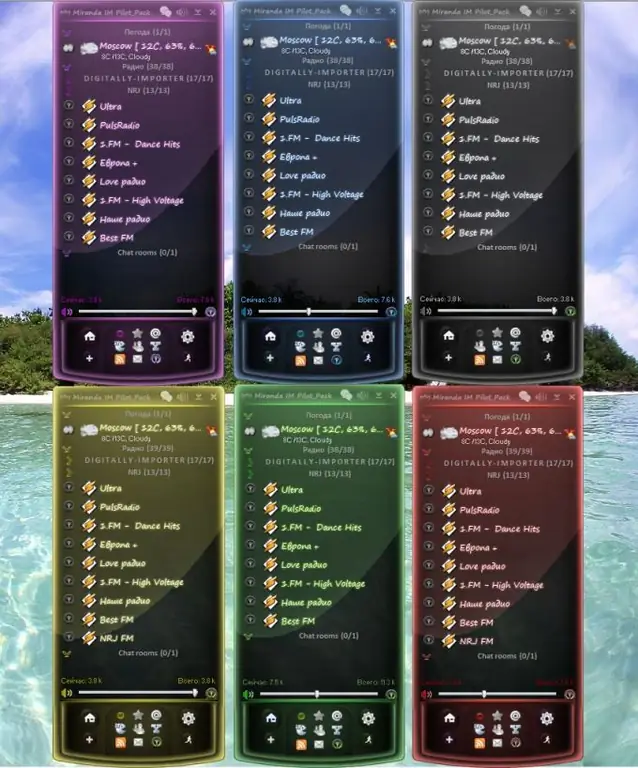
აუცილებელია
მირანდა IM
ინსტრუქციები
Ნაბიჯი 1
ჩამოტვირთეთ მირანდას სასურველი ვერსია ოფიციალური ვებ - გვერდიდან miranda-im.org.
ნაბიჯი 2
დაადასტურეთ თქვენი შეთანხმება სალიცენზიო ხელშეკრულების პირობების შესახებ, მირანდას დაყენების ფანჯარაში მე ვეთანხმები ღილაკს.
ნაბიჯი 3
გადაამოწმეთ ჩვეულებრივი ინსტალაციის (რეკომენდებული) ველი, რომ დააინსტალიროთ კლიენტი თქვენს კომპიუტერში, ან პორტატული ინსტალაციის ველი, რომ ჩამოტვირთოთ პროგრამა მოსახსნელ დისკზე.
ნაბიჯი 4
აირჩიეთ საქაღალდე, რომ დააინსტალიროთ მირანდას კლიენტი თქვენს კომპიუტერში მყარ დისკზე ახალ დიალოგურ ფანჯარაში.
Windows 7 და Windows Vista მომხმარებლებს ურჩევენ შეცვალონ საქაღალდის ადგილმდებარეობა პროგრამის მუშაობის სწორად ჩვენებისთვის.
ნაბიჯი 5
დაადასტურეთ თქვენი არჩევანი OK- ით და დააჭირეთ შემდეგს, შემდეგ გადადით პარამეტრების შემდეგი დიალოგისთვის.
ნაბიჯი 6
გამოიყენეთ დაყენების დაწყება მენიუს მალსახმობების ველი, რომ დააინსტალიროთ პროგრამის მალსახმობი დაწყება მენიუში და დააინსტალიროთ დესკტოპის მალსახმობი, რომ დააინსტალიროთ პროგრამის ხატი სამუშაო მაგიდაზე.
ნაბიჯი 7
დააჭირეთ ღილაკს Install და დაელოდეთ ინსტალაციის პროცესის დასრულებას.
ნაბიჯი 8
დაიწყეთ მირანდა და დააჭირეთ ღილაკს შექმნა, აირჩიეთ მირანდას IM პროფილის ფანჯარაში.
ნაბიჯი 9
დააჭირეთ ღილაკს "+" ანგარიშების დიალოგური ფანჯრის ქვედა მარცხენა კუთხეში და გახსენით სასურველი მომხმარებლის სახელი შეიყვანეთ ანგარიშის სახელის ველში გახსენით ახალი ანგარიშის შექმნა.
ნაბიჯი 10
აირჩიეთ ოქმი ტიპის არჩევა ოქმის ტიპის სფეროში და დააჭირეთ ღილაკს OK, რომ დაადასტუროთ თქვენი არჩევანი.
ნაბიჯი 11
გახსნილი ფანჯრის ICQ ნომრისა და პაროლის ველში შეიყვანეთ თქვენი ICQ ნომერი და პაროლი, ან აირჩიეთ ახალი ICQ ანგარიშის ელემენტის შექმნა ახალი ანგარიშის შესაქმნელად.
ნაბიჯი 12
დააჭირეთ ღილაკს OK ბრძანების დასადასტურებლად.
ახალი ანგარიშის შექმნისას, მომხმარებელი გადამისამართდება ოფიციალური ICQ ვებ - გვერდის რეგისტრაციის გვერდზე.
ნაბიჯი 13
ჩამოტვირთეთ რუსიფიკაციის ფაილი, გახსენით პაკეტი და გადააადგილეთ langpack_russian ფაილი პროგრამის საქაღალდეში, მირანდას აპლიკაციასთან მუშაობის მეტი კომფორტისთვის.






